Convertor EDL
Convert .edl, .xml and .fcpxml files
Convertiți și uniți fișiere EDL în liste CSV (pentru Excel sau Google Sheets) sau convertiți listele CSV înapoi într-un fișier EDL pentru Media Composer, Premiere Pro, Resolve, Final Cut și altele.
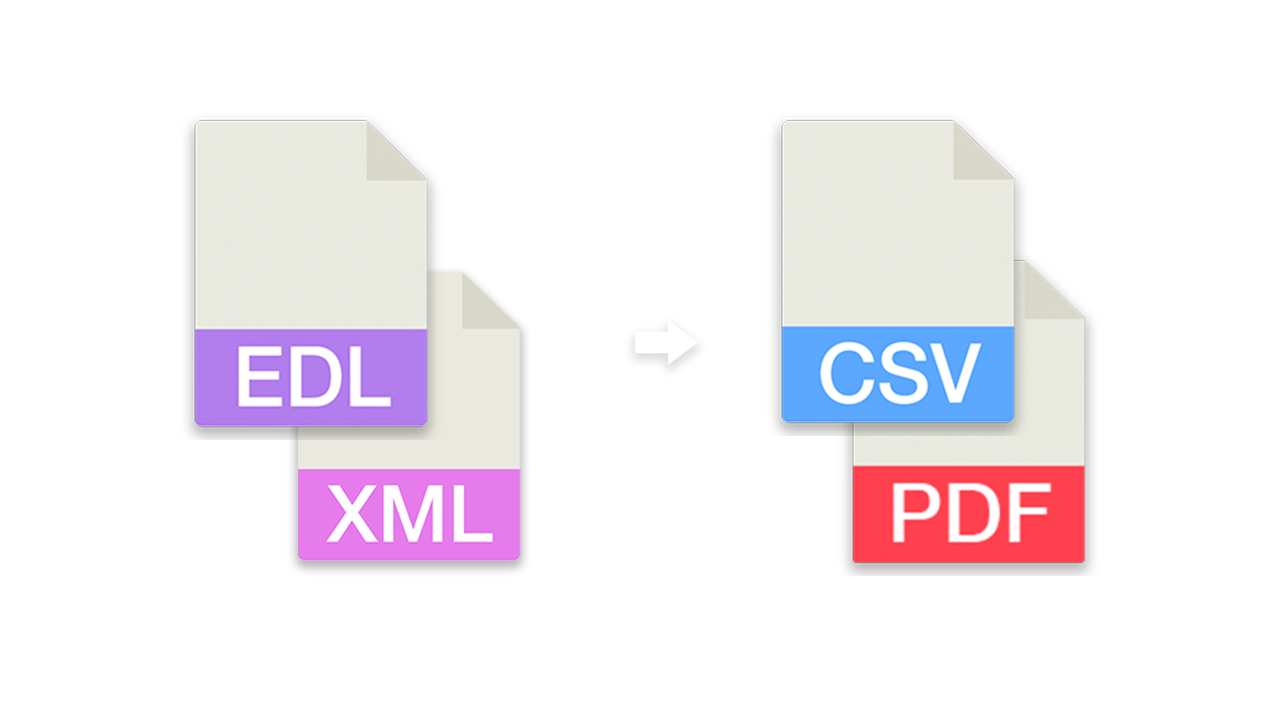
în curs de desfășurare...
EDL Tool & Converter (Standalone App)
Are you looking for an offline version of this tool?
We have recently started making our EDL Converter available as an app on macOS and iOS. It is aimed at users on air-gapped systems and enterprise customers.
The supported formats and features in the standalone app are outlined in the app store description – please read it before purchase.
Despre
Utilizați acest instrument EDL pentru a converti diferite formate de secvențe NLE. Consultați următoarea documentație pentru a vedea dacă acest instrument este potrivit pentru cazul dumneavoastră de utilizare. În cazul în care aveți nevoie să creați liste de VFX, stocuri sau muzică, este posibil să avem instrumente și mai bune pentru asta. Convertorul va ignora majoritatea pieselor audio, iar tranzițiile video pot cauza probleme.
Ce formate de fișiere pot încărca?
- EDL - Edit Decision List CMX3600 (.edl)
- XML - Final Cut 7 (.xml)
[Premiere Pro, DaVinci Resolve] - FCPXML - Final Cut Pro XML (.fcpxml)
[Experimental] - CSV - Comma-separated values (.csv) - preset_edl.csv
Pentru ce este instrumentul not?
Instrumentul nu este conceput pentru a converti secvențe complete de editare într-un alt format pentru editarea ulterioară într-un alt NLE. Vă recomandăm să folosiți opțiunile de conversie din DaVinci Resolve, de exemplu.
Instrumente EDL similare cu ieșire optimizată:
- Ai nevoie să creezi o LISTĂ VFX? Mai bine folosiți: VFX SHEET GENERATOR
- Trebuie să creați o LISTĂ DE FOTOREPORTAJ? Mai bine folosiți: STOCK FOOTAGE LIST GENERATOR
- Ai nevoie să creezi un MUSIC CUE SHEET? Mai bine folosiți: CUE SHEET GENERATOR
Setări de export EDL
Asigurați-vă că includeți în exportul EDL doar informațiile necesare, cum ar fi numele fișierelor originale. Cele mai multe dintre celelalte opțiuni de export nu sunt necesare pentru a utiliza acest instrument. Informațiile privind nivelurile audio sau video, tranzițiile, LUT-urile sau efectele sunt irelevante pentru acest instrument și trebuie dezactivate.
Fișierele EDL au unele limitări, cum ar fi numărul de track-uri video, lipsa detaliilor despre frecvențele de cadre ale clipurilor sursă sau suma totală a intrărilor. În funcție de cazul de utilizare, ar trebui, prin urmare, să vă bazați pe un fișier XML (Final Cut Pro 7 XML) sau pe un alt format XML.
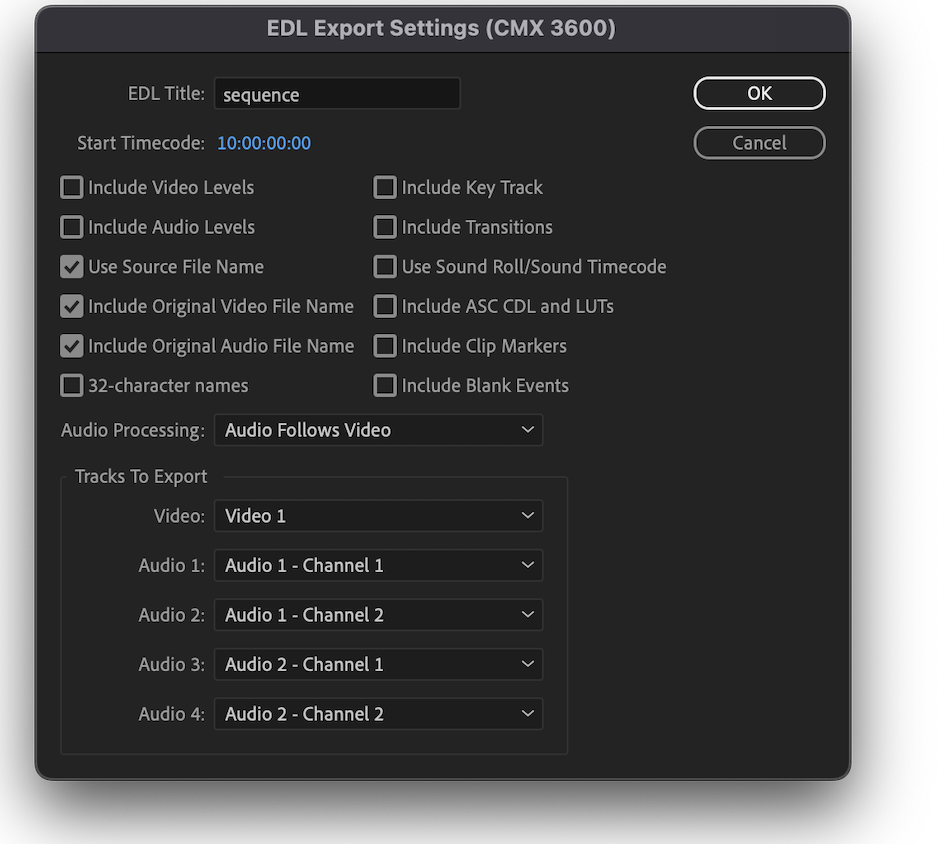
Intrări duplicate
Instrumentul EDL elimină automat intrările duplicate sau identice. Dublurile cu același cod de timp și cu același nume de clip vor fi eliminate.
Îmbinarea mai multor fișiere
Puteți fuziona până la 15 fișiere de secvențe în același format de fișier.
Sortează după numele clipului
Dacă activați această opțiune, toate clipurile vor fi sortate după numele clipului. Codul de timp va fi ajustat automat.
Ordine inversă a clipurilor
Dacă activați această opțiune, toate clipurile vor fi sortate în ordine inversă. Codul de timp va fi ajustat automat. Dacă utilizați această opțiune împreună cu "Order by clip name" (Ordonare după numele clipului), clipurile vor fi ordonate după nume în ordine descrescătoare.
Adăugați "handle frames" la fiecare clip
Această opțiune vă permite să adăugați "handle frames" la fiecare clip. Acest lucru poate fi util pentru unele fluxuri de lucru color. Lungimea mânerului poate fi cuprinsă între 1 și 50 de cadre.
Combină clipurile cu aceleași surse dacă se suprapun
Această opțiune va compara clipul de previzualizare cu clipul următor și le va unifica într-un singur clip dacă codurile de timp ale clipului sursă se suprapun. Este o opțiune pentru colectarea clipurilor sursă, de exemplu, pentru unele fluxuri de lucru color sau VFX.
Utilizați numele localizatorului ca nume de clip
Această opțiune va suprascrie numele clipului cu numele dat în localizator.
Utilizați numele fișierului ca nume de bandă
Această opțiune va suprascrie numele benzii cu numele fișierului. Puteți alege dacă acesta trebuie să fie suprascris întotdeauna sau numai dacă valoarea benzii este "AX".
Eliminați intervalul de cadre din numele clipului (pentru .arx și .dpx)
Această funcție elimină intervalul de cadre din denumirile clipurilor și simplifică astfel relegarea secvențelor de imagini în Premiere Pro și alte programe similare. Dacă această opțiune este activată, toate șirurile din toate coloanele care conțin fișiere cu extensia ".arx" sau ".dpx" sunt corectate. De exemplu, A001C001_220101.[11012010-11021020].arx devine A001C001_22010101.arx sau vfx_193.[000-240].dpx devine vfx_193.dpx.
Ignoră fișierele audio
Această opțiune ignoră toate fișierele cu următoarea extensie de fișier: wav, mp3, aiff, aac, aif, asnd, m4a, omf, aaf
Calculați și comparați durata clipului sursă
Dacă exportați în orice format de foaie (csv, xls,...), puteți personaliza coloanele și activa coloana "Durata sursei". Aceasta va calcula durata clipului sursă, care poate varia față de durata secvenței. Vă rugăm să rețineți că această valoare poate fi greșită în unele cazuri, dacă rata de cadre a clipului sursă diferă de rata de cadre a secvenței. Motivul este acela că EDL sau XML nu oferă suficiente informații despre ratele de cadre ale clipurilor originale.
Fix Reel name with ALE
This option allows you to replace or fix 8 character reel names within an EDL with the full reel/tape name from an ALE. This is needed, for example, when a short version of the reel name is used in editing, but needs to be fixed for conforming or vfx pull requests. Activate this option and select one or more ALE files that have a 8 character long reel name in the column "Tape" and the full tape name in the column "LN Saved Name". Also the ALE needs to have a column "Start" and "Stop" that contain the start and stop timecode of a clip to make sure the right clip was selected.
This option is often used in workflows with Avid Media Composer or Adobe Premiere Pro to correct errors made during the initial pre-editing import of footage.
Fișiere CSV
Acest instrument acceptă fișiere .csv separate prin punct și virgulă.
Descărcați fișierul demo: preset_edl.csv
Headers
No,Name,Tracks,Timecode In,Timecode Out,Tape,Start,End,Channels,Loc TC,Loc Name,Loc Color
- No: *optional
- Name: Filename
- Tracks: V, AA, AA/V, NONE
- Timecode In: Sequence TC In
- Timecode Out: Seqeunce TC Out
- Tape: Tape Name, AX
- Start: Source TC In
- End: Source TC Out
- Channels: Audio Channels (*not necessary for this tool)
- Loc TC: *optional
- Loc Name: *optional
- Loc Color: *optional
Automatizați-vă fluxurile de lucru cu API-ul nostru
Fie că sunteți dezvoltator sau doriți doar să automatizați mai multe procese cu instrumente precum Zapier sau Make, puteți integra cu ușurință acest instrument în fluxurile dvs. de lucru cu API-ul nostru. Aflați mai multe despre integrarea API REST în documentația noastră API.
Documentație API
Tags
Converter CSV EDL XML Adobe Premiere Pro Avid Media Composer DaVinci Resolve Final Cut Pro
